Comment ajouter des utilisateurs Sudo dans Ubuntu
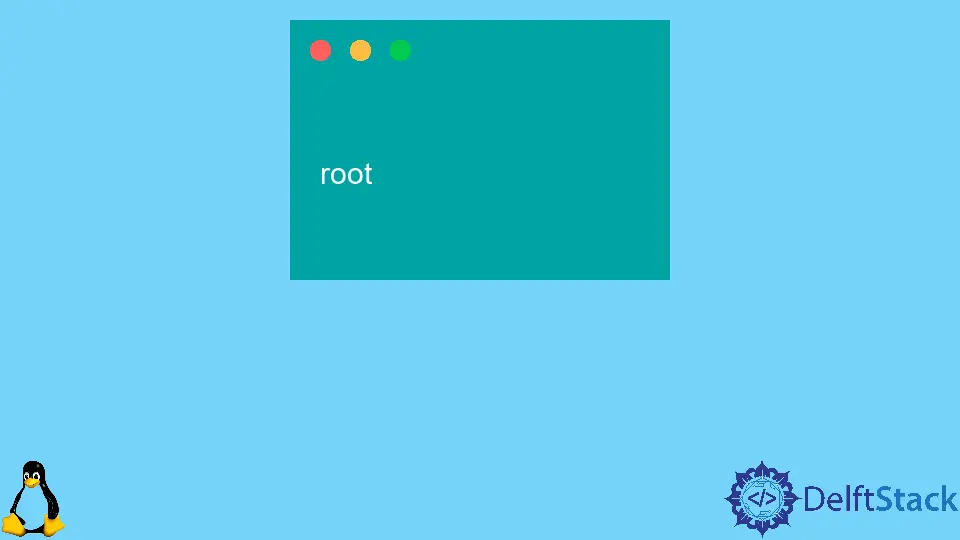
Nous pouvons exécuter des commandes spécifiques uniquement en tant qu’utilisateur root en utilisant la commande sudo. Les utilisateurs root sont également connus sous le nom d’utilisateurs sudo. Nous pouvons ajouter des utilisateurs sudo dans Ubuntu en ajoutant l’utilisateur au groupe sudo ou en ajoutant l’utilisateur aux fichiers dans le répertoire /etc/sudoers.
Ajouter un utilisateur au groupe sudo
Supposons que vous ayez un utilisateur qui n’est pas un utilisateur sudo. Pour ajouter l’utilisateur au groupe sudo, nous exécutons la commande suivante en tant que super-utilisateur existant:
usermod -aG sudo username
Ici, username est le nom de l’utilisateur qui doit être ajouté au groupe sudo.
usermod -aG sudo zeppy
Il ajoute le groupe zeppy au groupe sudo.
Nous utilisons la commande whoami pour confirmer si l’utilisateur a été ajouté au groupe sudo.
sudo whoami
Cette commande nous demande un mot de passe et si le mot de passe est correct et que l’utilisateur est dans le groupe sudo, root sera imprimé dans le terminal.
Production:
root
Si l’utilisateur n’est pas dans le groupe sudo, nous obtiendrons une erreur disant user is not in the sudoers file (l’utilisateur n’est pas dans le fichier sudoers).
Ajouter l’utilisateur au fichier sudoers
Les utilisateurs de sudo sont répertoriés dans le fichier /etc/sudoers. Nous pouvons ajouter des utilisateurs sudo en modifiant le fichier sudoers ou en ajoutant un nouveau fichier de configuration dans le répertoire /etc/sudoers.d.
Nous utilisons la commande visudo pour modifier le fichier /etc/sudoers en utilisant l’éditeur vim. La commande visudo vérifie les erreurs de syntaxe dans le fichier avant de l’enregistrer.
Nous utilisons la commande suivante pour utiliser l’éditeur nano afin d’éditer le fichier /etc/sudoers.
EDITOR=nano visudo
Si nous souhaitons permettre aux utilisateurs d’exécuter les commandes sudo sans qu’un mot de passe ne leur soit demandé, nous ouvrons le fichier /etc/sudoers en utilisant la commande ci-dessous:
visudo
S’il y a une erreur indiquant que la permission est refusée, essayez la commande suivante:
sudo visudo
Maintenant, le fichier /etc/sudo sera ouvert, et nous devons aller à la fin du fichier et ajouter la ligne suivante:
username ALL=(ALL) NOPASSWD:ALL
Ici, username est le nom de l’utilisateur auquel nous donnons la permission.
Nous devons enregistrer le fichier avant de quitter l’éditeur.
Nous pouvons aussi permettre à l’utilisateur d’exécuter seulement certaines commandes sans mot de passe.
zeppy ALL=(ALL) NOPASSWD:/bin/mkdir,/bin/rmdir
Cela permet à zeppy d’exécuter les commandes /bin/mkdir et /bin/rmdir sans mot de passe.
Nous pouvons aussi permettre à l’utilisateur d’exécuter des commandes en créant des fichiers de configuration dans le répertoire /etc/sudoers.d.
Nous devons maintenant ajouter le même contenu dans les fichiers que celui que nous avons ajouté dans le fichier /etc/sudo.
zeppy ALL=(ALL) NOPASSWD:/bin/mkdir,/bin/rmdir
Cela permet à zeppy d’exécuter les commandes /bin/mkdir et /bin/rmdir sans mot de passe.
L’avantage de cette méthode est qu’elle rend les choses plus faciles à gérer car nous pouvons créer un fichier séparé avec le nom de fichier de chaque utilisateur.
Suraj Joshi is a backend software engineer at Matrice.ai.
LinkedIn